Kuinka löytää ja poistaa tallennettuja salasanoja Microsoft Edgessä

Katso, kuinka voit pitää salasanasi Microsoft Edgessä hallinnassa ja estää selainta tallentamasta tulevia salasanoja.
Se, että joissakin merkinnöissä näkyy verkkosivustokuvake holvissa olevan merkinnän vieressä, on yksi Bitwardenin pienistä ominaisuuksista, jota et ehkä edes huomaa. Vaikka tämä saattaa tuntua täysin harmittomalta ominaisuudesta, sillä on itse asiassa pieni vaikutus yksityisyyteen.
Näiden sivustokuvakkeiden näyttämiseksi Bitwarden tarkistaa ensin, että jokaisella varastosi tiedolla on URL-osoite, joka todella näyttää verkkosivustolta (esim. cloudO3.com). Kohdat, joilla ei ole URL-osoitetta tai joiden URL-osoite ei näytä verkkosivustolta, ohitetaan. Niille merkinnöille, joita ei ohiteta, lähetetään pyyntö osoitteeseen https://icons.bitwarden.net, joka sisältää verkkosivuston nimen (esim. https://icons.bitwarden.net/cloudO3.com/icon.png). Ongelma tässä on, että tämä pyyntö voidaan kirjata.
Koska koko varastosi on salattu ja pääsalasanasi tiivistetty, Bitwardenilla ei ole oletusarvoisesti mitään keinoa määrittää varastosi sisällöstä mitään muuta kuin tallennettujen tietojen määrää. Koska pyydät Bitwarden-palvelinta verkkosivuston URL-osoitteella, Bitwarden voi kuitenkin seurata, mille verkkosivustoille teet kuvakepyyntöjä ja määrittää tämän perusteella ainakin osan verkkosivustoista, joiden tilitiedot on tallennettu varastoosi. .
Bitwarden käyttää myös välimuistipalvelimia Cloudflaren sisällönjakeluverkon kautta. Kumpikaan palvelu ei kirjaa näitä tietoja, mutta sinun on otettava Bitwarden sanansa mukaan tai tarkistettava avoimen lähdekoodin ohjelmisto varmistaaksesi tämän.
Jos tämä mahdollinen tietosuojaongelma koskee sinua, voit poistaa verkkosivuston kuvakkeet kokonaan käytöstä. Se ei vaikuta sinuun negatiivisesti. tai salasananhallinnastasi.
Jos haluat poistaa verkkosivustojen kuvakkeet käytöstä Bitwarden-selainlaajennuksessa, sinun on ensin avattava laajennusruutu napsauttamalla Bitwarden-laajennuksen kuvaketta. Siirry seuraavaksi " Asetukset " -välilehteen, vieritä sitten alareunaan ja napsauta "Asetukset".

Avaa laajennusvaihtoehdot.
Vieritä asetusluettelon alaosaan ja valitse sitten " Poista verkkosivustokuvakkeet käytöstä " -valintaruutu. Muutos tulee voimaan välittömästi.
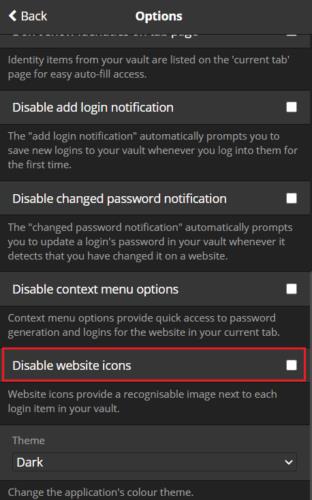
Valitse "Poista verkkosivustojen kuvakkeet käytöstä" -valintaruutu.
Vaihda Bitwarden-verkkovarastossa " Asetukset " -välilehteen ja napsauta sitten " Asetukset " vasemmassa sarakkeessa. Valitse vaihtoehdoista valintaruutu " Poista verkkosivuston kuvakkeet käytöstä " ja ota muutos käyttöön napsauttamalla Tallenna .
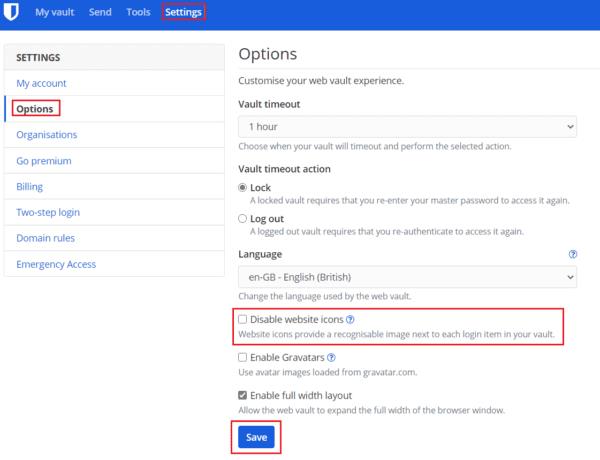
Valitse "Poista verkkosivustojen kuvakkeet käytöstä" -valintaruutu ja napsauta "Tallenna".
Verkkosivuston kuvakkeet ovat pieni ominaisuus, joka on yleensä harmiton, mutta aiheuttaa itse asiassa pienen tietosuojaongelman. Noudattamalla tämän oppaan ohjeita voit poistaa verkkosivustojen kuvakkeet käytöstä.
Katso, kuinka voit pitää salasanasi Microsoft Edgessä hallinnassa ja estää selainta tallentamasta tulevia salasanoja.
Jos sivustokuvakkeet ovat mielestäsi tarpeettomia Bitwardenissa, voit poistaa ne käytöstä seuraavasti.
Tarvitseeko profiilikuvasi muutosta? Katso, kuinka gravatars voi auttaa ja kuinka ottaa se käyttöön.
Pysy järjestyksessä poistamalla tarpeettomat kansiot Bitwardenista. Näin.
Pidä salasanasi turvassa tietämällä kuinka lukita Bitwarden-laajennus. Näin.
Kun tarvitset lisätietoja merkinnästä, voit tarkastella kaikkia Bitardenin tietoja näin.
Ota selvää, kuinka helppoa on vaihtaa Bitwarden-tilisi sähköpostiosoite. Tässä on noudatettavat vaiheet.
Jos Bitwarden ei kehota sinua tallentamaan uusia salasanoja, varmista, että sovellus voi lähettää sinulle ilmoituksia, kun se havaitsee, että olet vaihtanut salasanasi.
Jos selaimesi ei pysty muodostamaan yhteyttä 1Password-työpöytäsovellukseesi, päivitä tietokoneesi, sulje 1Password ja käynnistä kone uudelleen.
Jos 1Password ei pysty vahvistamaan Chromen koodin allekirjoitusta, tyhjennä selaimen välimuisti ja poista käytöstä kaikki selaimen laajennukset paitsi 1Password.
Suojaa Windows 10 -tietokoneesi vaihtamalla salasana säännöllisesti. Näin voit muuttaa sen.
Etkö halua tallentaa kirjautumistietosi tietylle sivustolle? Näin voit sulkea verkkotunnuksen pois Bitwardenia käytettäessä.
Kun et malta odottaa, että Bitwarden synkronoi salasanasi, voit tehdä sen manuaalisesti seuraavasti.
Bitwarden ei välttämättä toimi kaikissa sovelluksissa. Näin kopioit salasanasi ja käyttäjänimesi yhteensopimattomiin sovelluksiin.
Pitääkö sinun avata Bitwardenin merkintään liittyvä URL-osoite? Sitten tämä opas on sinua varten.
Tarkoituksena on määrittää, kuinka URL-osoitteet yhdistetään Botwardenissa. Tämä opas voi auttaa sinua siinä.
Jos 1Password ei saa yhteyttä palvelimeen, säädä selaimesi asetuksia sallimaan kaikki evästeet ja päivitä selainversiosi.
Katso, kuinka voit lisätä mukautettuja vastaavia verkkotunnuksia Bitwardeniin sisäänkirjautumisen helpottamiseksi.
Etkö ole varma, kuinka Bitwarden-laajennuksen lukitus avataan? Näin voit tehdä sen nastalla tai biometrisilla tiedoilla.
Jos 1Password ei voi muodostaa yhteyttä 1Password mini -sovellukseen, käynnistä tietokone uudelleen ja asenna uusin 1Password-sovelluksen versio.
Voit löytää useita laajennuksia Gmailille, jotta sähköpostinhallintasi olisi tuottavampaa. Tässä ovat parhaat Gmail Chrome -laajennukset.
Aseta Chrome tyhjentämään evästeet poistuttaessa parantaaksesi tietoturvaa poistamalla evästeet heti, kun suljet kaikki selainikkunat. Tässä on kuinka se tehdään.
Oikean maksukortin etsiminen taskustasi tai lompakostasi voi olla todellinen vaiva. Viime vuosina useat yritykset ovat kehittäneet ja lanseeranneet lähimaksuratkaisuja.
Muuta minkä tahansa videon nopeutta Android-laitteellasi ilmaisella hyödyllisellä sovelluksella. Lisää sekä hidastustoiminto että nopeasti eteenpäin -efekti samaan videoon.
Aseta ajastimia Android-sovelluksiin ja pidä käytön hallinta erityisesti silloin, kun sinulla on tärkeitä töitä tehtävänä.
Facebook-kaverisi voivat nähdä kaikki kommentit, joita kirjoitat julkisille julkaisuilla. Facebookin kommentit eivät sisällä yksittäisiä yksityisyysasetuksia.
Kun kuulet sanan evästeet, saatat ajatella suklaahippuevästeitä. Mutta on myös evästeitä, joita löydät selaimista, jotka auttavat sinua saamaan sujuvan selailukokemuksen. Tässä artikkelissa kerrotaan, kuinka voit konfiguroida evästeasetuksia Opera-selaimessa Androidille.
Tyhjennä sovelluksen lataushistoria Google Playssa saadaksesi uuden alun. Tässä ovat aloittelijaystävälliset vaiheet, joita seurata.
Jos USB-äänet ilmenevät ilman syytä, on olemassa muutamia menetelmiä, joilla voit päästä eroon tästä kummallisesta laitteiden katkaisuääneistä.
Katso, mitä vaiheita sinun tulee seurata poistaaksesi Google Assistant käytöstä nopeasti rauhoittuaksesi. Tunne itsesi vähemmän vakoilluksi ja poista Google Assistant käytöstä.



























